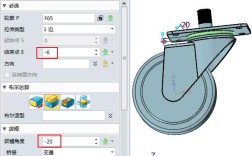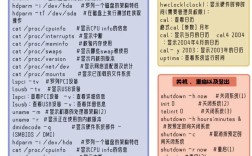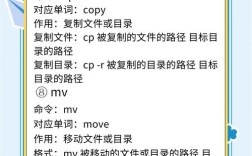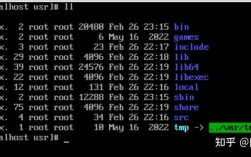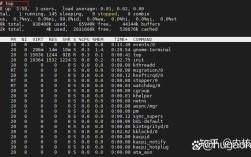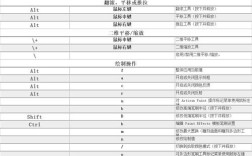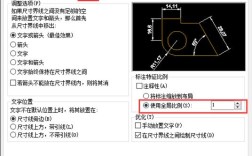在CAD软件操作中,范围缩放命令(Zoom Extents)是一个极为实用且高频使用的功能,它能够快速将绘图区域中的所有可见对象最大化显示在当前视口中,确保用户能够全面查看整个图形的布局,无论是复杂的机械零件图、建筑平面图还是大型总装图,都能通过该命令实现高效的全局视角切换,要深入理解范围缩放命令,需从其核心功能、操作方法、应用场景及与其他缩放命令的对比等多个维度展开分析。
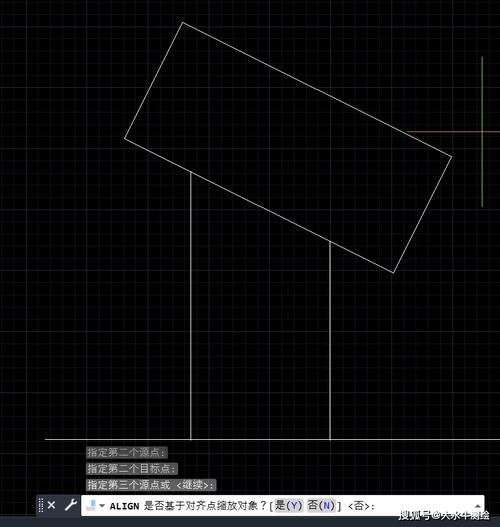
范围缩放命令的核心功能与原理
范围缩放命令的本质是通过计算当前图形中所有对象(包括未冻结的图层上的对象、外部参照中的可见对象等)的边界范围,自动调整视图比例和位置,使得整个图形区域恰好填满视口,与“Zoom All”命令不同,“Zoom Extents”仅关注图形的实际几何范围,而不会显示图形界限(Limits)之外的空白区域,因此能更精准地聚焦于设计内容,其核心原理可概括为三步:首先扫描绘图空间中的所有实体对象,获取其最大和最小坐标值,形成一个包含所有对象的虚拟矩形边界框;然后根据当前视口的宽高比,计算将边界框完整显示所需的缩放比例;最后调整视图中心点,确保边界框在视口中居中显示,实现“填满不溢出”的显示效果。
范围缩放命令的操作方法
在主流CAD软件(如AutoCAD)中,范围缩放命令的调用方式多样,用户可根据操作习惯选择最便捷的途径:
- 命令行输入:直接在命令行中输入“ZOOM”或简化命令“Z”,回车后在命令提示行中选择“范围(E)”,或直接输入“EXTENTS”并回车,即可快速执行范围缩放,这种方式适合习惯键盘操作的用户,效率较高。
- 功能区按钮:在“视图”选项卡的“导航”面板中,找到“范围”按钮(通常显示为一个矩形框填充整个视口的图标),单击即可触发命令,对于新手而言,图形化界面更直观易用。
- 导航栏(ViewCube):在绘图窗口右上角的导航栏中,点击“范围”图标(部分版本中需展开导航栏隐藏选项),或通过右键单击ViewCube选择“范围缩放”。
- 快捷菜单:在绘图区域右键单击,在弹出的快捷菜单中选择“缩放”子菜单中的“范围”选项,适合临时切换操作场景时使用。
- 鼠标滚轮(配合特定操作):部分CAD版本支持按住滚轮并双击鼠标中键,即可快速执行范围缩放,这是最快捷的鼠标操作方式,但需注意该功能可能因软件版本或设置不同而有所差异。
执行命令后,无论当前视图处于何种缩放比例(如局部放大或缩小状态),系统都会立即将所有可见对象调整至最佳显示状态,若图形对象为空,则可能显示图形界限或当前绘图区域。
范围缩放命令的应用场景
范围缩放命令的设计初衷是为了解决用户快速查看整体图形的需求,其应用场景广泛且关键:
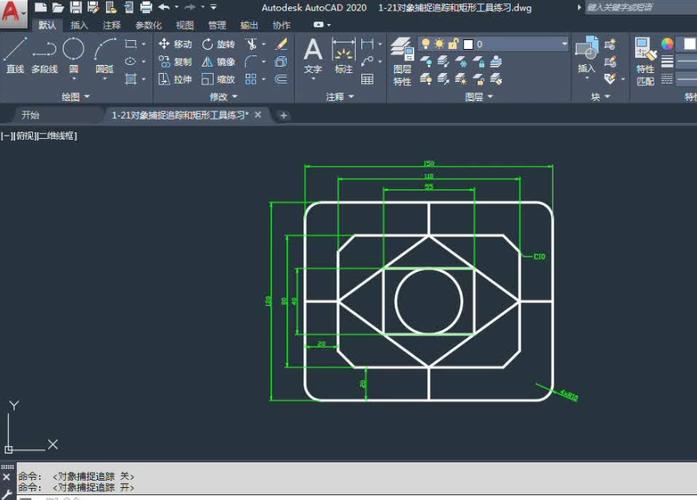
- 设计初期的全局把控:在开始绘制复杂图形时,通过范围缩放可快速查看绘图环境的整体布局,确保图形元素在合理范围内,避免因局部绘制导致整体比例失调。
- 多对象图纸的快速切换:当图纸中包含多个分散的图形块、组件或注释时,用户可通过范围缩放一键显示所有内容,无需手动调整视图,尤其适合检查图纸完整性或进行批量标注。
- 图纸审核与校对:审核人员在使用范围缩放后,能快速判断图形是否超出边界、是否存在遗漏对象,或检查各部分布局是否协调,大幅提升审核效率。
- 模型空间与布局空间的切换:在布局空间中,通过范围缩放可将视口内的模型视图调整至最佳显示比例,确保打印预览的准确性;而在模型空间中,则可快速切换至整体视图,方便在不同设计阶段间切换。
- 与其他命令的协同操作:例如在执行“移动”“旋转”等命令后,若对象被移出当前视图,可通过范围缩放快速找回;或在“块定义”完成后,使用范围缩放查看块的整体效果。
范围缩放与其他缩放命令的对比
为更清晰地理解范围缩放的独特性,可通过下表对比其与常用缩放命令的区别:
| 命令名称 | 功能描述 | 适用场景 | 与范围缩放的核心区别 |
|---|---|---|---|
| Zoom Extents | 显示所有可见对象的边界范围,填满视口 | 查看整体图形、检查对象完整性 | 仅关注图形实际范围,不显示空白区域 |
| Zoom All | 显示图形界限(Limits)内的所有对象或当前图形范围(若图形超出界限) | 初始化绘图环境、确保图形在界限内 | 可能显示图形界限外的空白区域 |
| Zoom Window | 通过指定矩形窗口区域放大显示 | 局部细节查看、精确编辑 | 需手动选择区域,非自动全局显示 |
| Zoom Scale | 按指定比例缩放视图(如2X放大、0.5X缩小) | 按固定比例调整视图大小 | 需输入比例值,非自适应范围 |
| Zoom In/Out | 以固定比例放大或缩小视图(通常为10%) | 快速微调视图大小 | 缩放幅度固定,无法自动适应图形范围 |
| Zoom Object | 尽可能大地显示选定的一个或多个对象 | 查看特定对象细节 | 需先选择对象,范围限定于选中对象 |
从表中可见,范围缩放的核心优势在于“自适应全局显示”,无需用户手动计算比例或选择区域,即可实现图形的最佳视图呈现,这是其他缩放命令无法替代的。
使用范围缩放时的注意事项
- 图层管理的影响:范围缩放仅显示当前解冻且解锁的图层上的对象,若需查看特定图层内容,需确保目标图层处于可见状态,否则可能导致部分对象无法显示。
- 外部参照的处理:当图形包含外部参照时,范围缩放默认包含外部参照的可见部分,但若外部参照被冻结或 unloaded,则不会纳入计算范围。
- 空图形的特殊情况:若当前图形中没有任何对象(如新建文件后未绘制任何内容),范围缩放将显示图形界限或当前 UCS 的范围,此时效果与“Zoom All”类似。
- 与视口比例的配合:在布局空间中,若使用范围缩放后需固定打印比例,建议结合“ZOOM”命令的“比例(S)”选项或视口锁定功能,避免缩放导致比例失调。
相关问答FAQs
问题1:为什么执行范围缩放后,部分对象仍然无法显示?
解答:这种情况通常由以下原因导致:①对象所在的图层被冻结或隐藏,需检查图层状态并解冻图层;②对象被包含在块或外部参照中,且块/外部参照被冻结或 unloaded,需解冻对应的块或外部参照;③对象处于关闭的图层或被“隔离”图层排除在外,需通过图层管理器调整图层可见性;④对象为“视口”对象(如在布局空间中),需确保当前在模型空间操作或切换至正确的视口,逐一排查这些因素即可解决显示问题。
问题2:范围缩放与“Zoom All”在显示空白区域时有何区别?如何避免显示不必要的空白?
解答:“Zoom All”会显示图形界限(Limits)内的全部区域,即使图形仅占界限的一小部分,也会显示界限边界外的空白;而“范围缩放”仅显示图形对象的实际边界,不会显示图形界限外的空白,若希望避免显示空白,可优先使用范围缩放;若需确保图形在指定界限内,则使用“Zoom All”检查,可通过修改“图形界限”命令(LIMITS)缩小界限范围,或使用“ZOOM”命令的“对象(O)”选项仅显示选定对象,进一步控制显示内容。